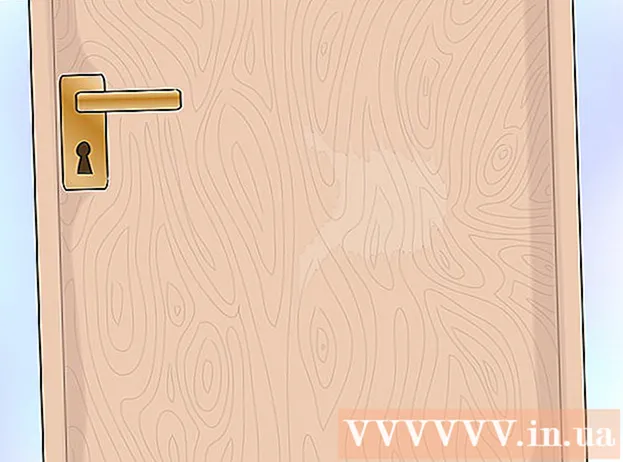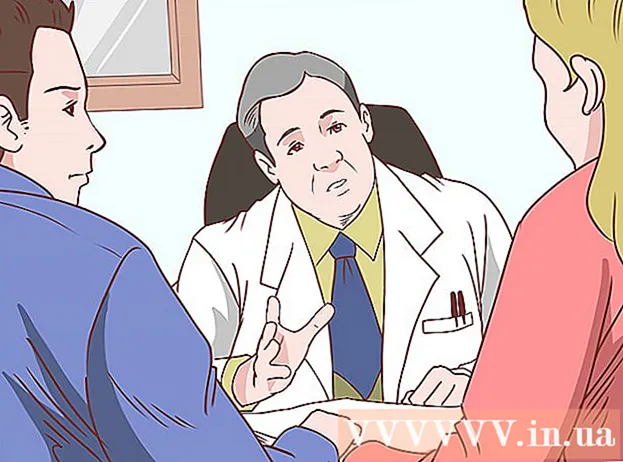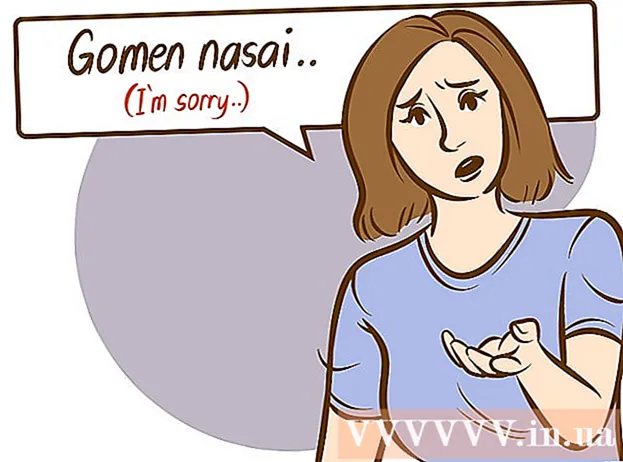著者:
John Pratt
作成日:
14 2月 2021
更新日:
28 六月 2024

コンテンツ
- ステップに
- 方法1/4:フォトエクスプローラーアプリの使用
- 方法2/4:コンピューターを使用する
- 方法3/4:メールアプリの使用
- 方法4/4:ジェイルブレイクされたiOSデバイスを使用する
- チップ
- 警告
このウィキハウの記事では、iOSデバイス上の写真のファイルサイズ(メガバイト数)を見つけるいくつかの方法について説明します。
ステップに
方法1/4:フォトエクスプローラーアプリの使用
 AppStoreを開きます。 これを行うには、ホーム画面の1つにある青いAppStoreアイコンをタップします。
AppStoreを開きます。 これを行うには、ホーム画面の1つにある青いAppStoreアイコンをタップします。  [検索]をタップします。 これはウィンドウの下部にあります。
[検索]をタップします。 これはウィンドウの下部にあります。  検索バーをタップします。 検索バーは上部にあります。
検索バーをタップします。 検索バーは上部にあります。  検索バーに「PhotoInvestigator」と入力します。
検索バーに「PhotoInvestigator」と入力します。 「フォトエクスプローラー」オプションをタップします。 これはおそらくドロップダウンメニューの最初の結果です。
「フォトエクスプローラー」オプションをタップします。 これはおそらくドロップダウンメニューの最初の結果です。  [ダウンロード]をタップします。 これは、「Photo-Investigator:View、DeleteMetadata」という見出しの右側にあります。
[ダウンロード]をタップします。 これは、「Photo-Investigator:View、DeleteMetadata」という見出しの右側にあります。  [インストール]をタップします。
[インストール]をタップします。 AppleIDとパスワードを入力します。 ダウンロードが始まります。
AppleIDとパスワードを入力します。 ダウンロードが始まります。  フォトエクスプローラーアプリを開きます。 アプリはホーム画面の1つにあります。
フォトエクスプローラーアプリを開きます。 アプリはホーム画面の1つにあります。  写真アイコンをタップします。 これは、ウィンドウの左下隅にあります。
写真アイコンをタップします。 これは、ウィンドウの左下隅にあります。  [OK]をタップします。 これで、フォトエクスプローラーアプリに写真へのアクセスを許可します。
[OK]をタップします。 これで、フォトエクスプローラーアプリに写真へのアクセスを許可します。  [すべての写真]をタップします。 このページで特定のアルバムをタップすることもできます。
[すべての写真]をタップします。 このページで特定のアルバムをタップすることもできます。  写真を選択します。
写真を選択します。 「ファイルサイズ」の横の値を表示します。 これは、写真の下に自動的に開くタブにあります。
「ファイルサイズ」の横の値を表示します。 これは、写真の下に自動的に開くタブにあります。 - 値はメガバイト(MB)で表示される可能性があります。
方法2/4:コンピューターを使用する
 iOSデバイスをコンピューターに接続します。 これを行うには、デバイスに付属のUSBケーブルを使用します。
iOSデバイスをコンピューターに接続します。 これを行うには、デバイスに付属のUSBケーブルを使用します。  コンピューターでiOSデバイスを開きます。 これを行う方法は、WindowsコンピューターとMacのどちらを使用しているかによって異なります。
コンピューターでiOSデバイスを開きます。 これを行う方法は、WindowsコンピューターとMacのどちらを使用しているかによって異なります。 - ウィンドウズ -[マイコンピュータ]をダブルクリックし、[デバイスとドライブ]セクションでiOSデバイスをダブルクリックします。
- マック -デスクトップに表示されるiOSデバイスアイコンをダブルクリックします。
 「DCIM」フォルダをダブルクリックします。
「DCIM」フォルダをダブルクリックします。 サイズを知りたい画像を見つけてください。
サイズを知りたい画像を見つけてください。 画像ファイルの詳細を開きます。 画像が見つかったら、ファイルに関する詳細情報を含む新しいウィンドウを開くことができます。
画像ファイルの詳細を開きます。 画像が見つかったら、ファイルに関する詳細情報を含む新しいウィンドウを開くことができます。 - ウィンドウズ -画像を右クリックして、[プロパティ]をクリックします。
- マック -ファイルを選択し、キーボードショートカットのCommand + Iを使用します。
 写真のサイズを表示します。 ここでは、ファイルのサイズが丸められた形式(1.67 MBなど)と正確な形式(1,761,780バイトなど)の両方で表示されます。
写真のサイズを表示します。 ここでは、ファイルのサイズが丸められた形式(1.67 MBなど)と正確な形式(1,761,780バイトなど)の両方で表示されます。 - 写真のサイズは、「サイズ」または「ファイルサイズ」の横にあります。
方法3/4:メールアプリの使用
 写真アプリを開きます。 写真アプリで写真のサイズを直接表示することはできませんが、写真をメールに添付して丸められたサイズを確認することはできます。サイズを確認するために実際にメールを送信する必要はありません。
写真アプリを開きます。 写真アプリで写真のサイズを直接表示することはできませんが、写真をメールに添付して丸められたサイズを確認することはできます。サイズを確認するために実際にメールを送信する必要はありません。  [アルバム]をタップします。 ウィンドウの右下隅にあります。
[アルバム]をタップします。 ウィンドウの右下隅にあります。  カメラロールをタップします。 別のアルバムをタップして検索を絞り込むこともできます。
カメラロールをタップします。 別のアルバムをタップして検索を絞り込むこともできます。  写真を選択します。
写真を選択します。 「共有」ボタンをタップします。 このボタンは、上部から矢印が出ている正方形のように見えます。ボタンはウィンドウの左下隅にあります。
「共有」ボタンをタップします。 このボタンは、上部から矢印が出ている正方形のように見えます。ボタンはウィンドウの左下隅にあります。  [メール]をタップします。 これにより、画像が添付された新しいメールが開きます。
[メール]をタップします。 これにより、画像が添付された新しいメールが開きます。  「宛先」フィールドをタップします。
「宛先」フィールドをタップします。 自分のメールアドレスを入力してください。
自分のメールアドレスを入力してください。 [送信]をタップします。 これで、写真のサイズを選択できる選択メニューが表示されます。
[送信]をタップします。 これで、写真のサイズを選択できる選択メニューが表示されます。 - 件名を入力していない場合は、続行する前に、件名なしでメールを送信することを最初に確認する必要があります。
 「実際のサイズ」で値を表示します。 これは、ドロップダウンメニューの最後のオプションです。 「実際のサイズ」の横の値は、選択した写真の丸められたサイズです。
「実際のサイズ」で値を表示します。 これは、ドロップダウンメニューの最後のオプションです。 「実際のサイズ」の横の値は、選択した写真の丸められたサイズです。 - 複数の写真を選択した場合は、(写真ごとのサイズではなく)ファイルの合計サイズがここに表示されます。
方法4/4:ジェイルブレイクされたiOSデバイスを使用する
この方法はジェイルブレイクされたデバイスでのみ機能し、写真アプリで写真のデータを直接表示できます。脱獄は簡単ではなく、保証は失効します。 iOSデバイスを脱獄する方法の詳細な手順については、ここをクリックしてください。
 ジェイルブレイクされたデバイスでCydiaを開きます。 Cydiaを使用すると、写真アプリに特別なカスタマイズを追加して、写真に関する詳細情報を表示できます。
ジェイルブレイクされたデバイスでCydiaを開きます。 Cydiaを使用すると、写真アプリに特別なカスタマイズを追加して、写真に関する詳細情報を表示できます。  [検索]をタップします。 画面の右下隅にあります。
[検索]をタップします。 画面の右下隅にあります。  検索ボックスに「写真情報」と入力します。
検索ボックスに「写真情報」と入力します。 写真情報をタップします。
写真情報をタップします。 [インストール]をタップします。 画面の右上隅にあります。
[インストール]をタップします。 画面の右上隅にあります。  [確認]をタップします。 Cydiaは調整をダウンロードしてインストールします。
[確認]をタップします。 Cydiaは調整をダウンロードしてインストールします。  [SpringBoardの再起動]をタップします。 これでシステムが再起動し、調整のインストールが完了します。
[SpringBoardの再起動]をタップします。 これでシステムが再起動し、調整のインストールが完了します。  写真アプリで写真を選択します。
写真アプリで写真を選択します。 青い「i」を丸でタップします。 このオプションはウィンドウの下部にあります。
青い「i」を丸でタップします。 このオプションはウィンドウの下部にあります。  「ファイルサイズ」の横の値を表示します。 この値はウィンドウの下部にあります。これで、選択した写真のファイルサイズがわかりました。
「ファイルサイズ」の横の値を表示します。 この値はウィンドウの下部にあります。これで、選択した写真のファイルサイズがわかりました。
チップ
- iPadでメール方式を使用している場合は、「CC / BCC」の行をタップして実際のサイズを確認できます。
- 写真を編集するためのあらゆる種類のアプリが利用可能ですが、ファイルサイズも確認できます。 Photo Explorerが気に入らない場合は、AppStoreの検索バーに「ExifViewer」と入力して結果を表示できます。
警告
- iPhoneの脱獄はご自身の責任で行ってください。